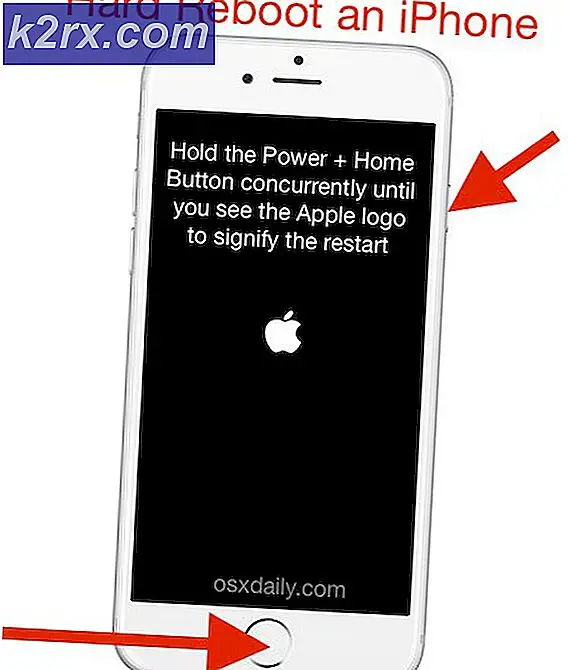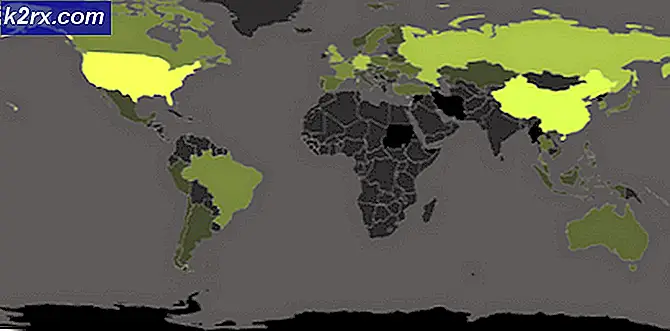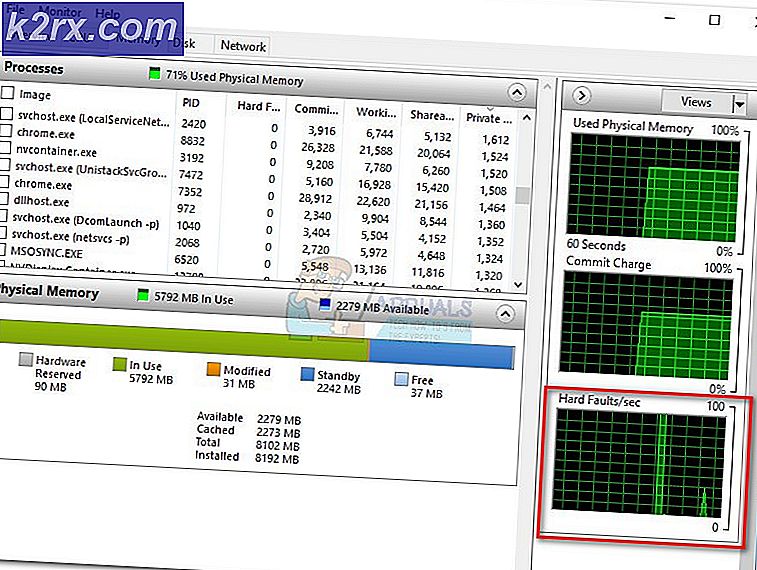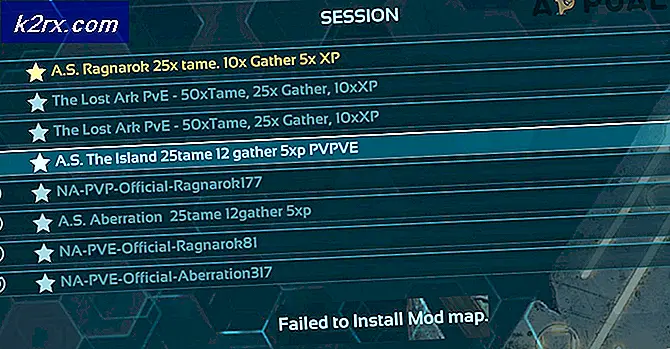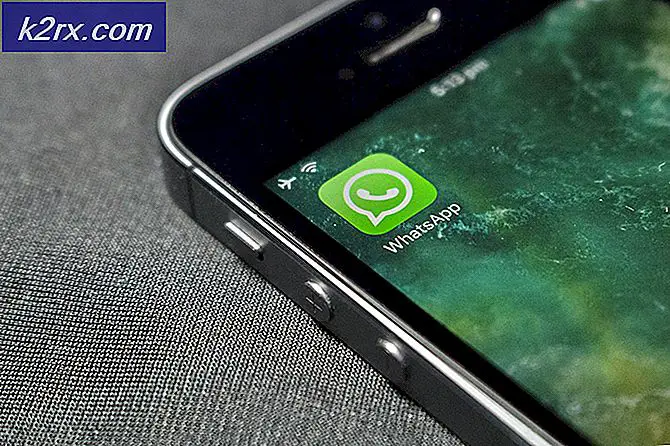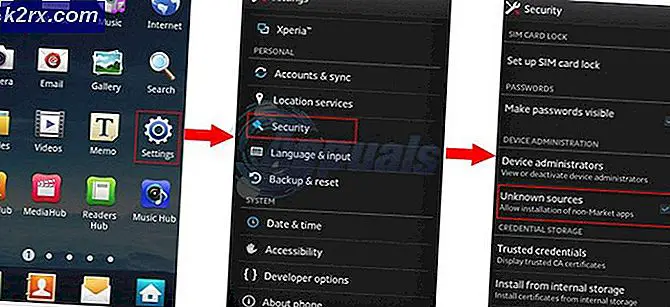Khắc phục: Trung tâm lệnh Alienware không hoạt động
Trung tâm chỉ huy Alienware có thể không làm việc nếu bạn đang sử dụng phiên bản Windows hoặc trình điều khiển hệ thống đã lỗi thời. Hơn nữa, cài đặt bị hỏng của Trung tâm Chỉ huy hoặc Windows cũng có thể gây ra lỗi đang được thảo luận.
Sự cố phát sinh khi người dùng bị ảnh hưởng khởi chạy Alienware Command Center, nhưng ứng dụng không khởi chạy hoặc khởi chạy với một vòng tròn quay trong đó nhưng không tải. Đối với một số người dùng, ứng dụng đã khởi chạy nhưng không thể truy cập một số thành phần / plugin của ứng dụng. Sự cố được báo cáo trên gần như tất cả các hệ thống Alienware, thường là sau khi cập nhật hệ điều hành hoặc Trung tâm chỉ huy. Sau đây là loại tin nhắn mà người dùng nhận được:
Không phát hiện thấy thiết bị AlienFX nào được hỗ trợ. System.Management.ManagementException: Không tìm thấy System.NullReferenceException: Không thể tải tệp hoặc lắp ráp 'Alienlabs.UpgradeService, Phiên bản = 1.0.49.0, Văn hóa = trung lập, PublicKeyToken = bebb3c8816410241' hoặc một trong các phụ thuộc của nó. Hợp ngữ này được xây dựng bởi thời gian chạy mới hơn thời gian chạy hiện đang được tải và không thể tải được. Tham chiếu đối tượng không được đặt thành một phiên bản của đối tượng. System.TypeInitializationException: Bộ khởi tạo kiểu cho AlienLabs.ThermalControls.Controller.Classes.ThermalControlsTaskbarIcon 'đã đưa ra một ngoại lệ. -> System.Null.ReferenceException: Tham chiếu đối tượng không được đặt thành một thể hiện của một đối tượng.
Trước khi tiếp tục quá trình khắc phục sự cố để sửa Alienware Command Center, hãy đảm bảo rằng hệ thống của bạn ủng hộ Trung tâm chỉ huy Alienware. Hơn nữa, nó sẽ là một ý tưởng hay để tắt nguồn hệ thống của bạn và mở nắp hệ thống của bạn. Bây giờ đặt lại tất cả kết nối phần cứng, đặc biệt là card đồ họa của bạn. Hơn nữa, nếu trung tâm chỉ huy yêu cầu cài đặt / cập nhật ứng dụng hoặc trình điều khiển, hãy để nó cài đặt / cập nhật.
Ngoài ra, hãy đảm bảo chống vi-rút không can thiệp trong hoạt động của Trung tâm chỉ huy. Hãy nhớ rằng có thể có hai chương trình có cùng tên dưới dạng Trung tâm chỉ huy, một dành cho thiết bị ngoại vi và một để điều khiển đèn, vì vậy hãy đảm bảo rằng bạn đang sử dụng đúng ứng dụng. Cũng thế, xóa bất kỳ chủ đề nào từ AlienFX hoặc các vị trí tương tự cho đến khi sự cố được giải quyết. Hơn nữa, hãy thử nhấp chuột phải vào vòng tròn xoay của Trung tâm Chỉ huy vì một số người dùng có thể giải quyết vấn đề theo cách này. Cuối cùng nhưng không kém phần quan trọng, hãy cập nhật trình điều khiển Windows và hệ thống của bạn, đặc biệt là Trình điều khiển touchpad và Thiết bị ngoại vi chơi game Alienware trình điều khiển, lên bản dựng mới nhất sau khi rút hết hoàn toàn sức mạnh của hệ thống của bạn.
Giải pháp 1: Thay đổi Kiểu khởi động của AWCCService thành Tự động
Trung tâm chỉ huy có thể ngừng hoạt động nếu dịch vụ của nó (tức là AWCC.Service) không được định cấu hình để khởi động tự động, dẫn đến phản hồi chậm trễ từ Trung tâm chỉ huy (nếu có). Trong trường hợp này, việc đặt loại khởi động của AWCCService thành Tự động có thể giải quyết được sự cố.
- Lối ra Trung tâm chỉ huy Alienware (nếu có thể) và nhấp chuột phải trên thanh Tác vụ của hệ thống của bạn và trong menu kết quả, hãy nhấp vào Quản lý công việc.
- Trong tab quy trình, hãy đảm bảo không có quy trình Trung tâm chỉ huy (bạn có thể thấy các quy trình Trung tâm chỉ huy Alienware và AWCCService) đang chạy bằng cách nhấp chuột phải vào nó và sau đó nhấp vào Kết thúc tác vụ.
- Sau đó điều hướng đến Dịch vụ và ở gần cuối cửa sổ, nhấp vào Dịch vụ mở.
- Bây giờ, trong cửa sổ Dịch vụ, nhấp chuột phải trên AWCCService, và trong menu, nhấp vào Tính chất.
- Sau đó, mở menu thả xuống của Khởi động gõ và thay đổi nó thành Tự động.
- Bây giờ, hãy nhấp vào Ứng dụng và đồng ý nút và sau đó khởi động lại hệ thống của bạn.
- Sau khi khởi động lại, hãy kiểm tra xem hệ thống của bạn có hết lỗi hay không.
Giải pháp 2: Xóa / Tắt 3rd Ứng dụng Đảng
Trong môi trường Windows, các ứng dụng cùng tồn tại và chia sẻ tài nguyên hệ thống. Bạn có thể gặp phải lỗi đang thảo luận nếu có trong 3 lỗird các ứng dụng của bên can thiệp vào hoạt động của Alienware Command Center. Trong ngữ cảnh này, xóa hoặc tắt 3rd ứng dụng của bên có thể giải quyết vấn đề.
- Nhấp chuột phải trên các cửa sổ và trong menu kết quả, hãy chọn Ứng dụng & Tính năng.
- Bây giờ mở rộng MSI Afterburner và sau đó nhấp vào Gỡ cài đặt cái nút. Nếu bạn không muốn gỡ cài đặt, hãy khởi động sạch hệ thống của bạn và đảm bảo không có ứng dụng nào có vấn đề tải khi khởi động.
- Sau đó xác nhận để gỡ cài đặt và theo lời nhắc trên màn hình của bạn để gỡ cài đặt MST Afterburner.
- Hiện nay theo cùng một thủ tục để gỡ cài đặt tất cả các ứng dụng có vấn đề (RivaTuner cũng được biết là người tạo ra sự cố hoặc bạn có thể tạo một hồ sơ trong Riva Tuner cho Trung tâm Chỉ huy) và sau đó kiểm tra xem sự cố đã được giải quyết chưa.
Giải pháp 3: Sửa chữa cài đặt .NET
Alienware Command Center có thể không hoạt động nếu cài đặt .NET của hệ thống của bạn bị hỏng. Nó sử dụng khuôn khổ này trong các hoạt động nội bộ của mình. Trong bối cảnh này, việc sửa chữa cài đặt .NET của hệ thống của bạn có thể giải quyết được sự cố.
- Khởi chạy một trình duyệt và Tải xuống công cụ sửa chữa .NET framework.
- Hiện nay, khởi chạy tệp đã tải xuống với các đặc quyền quản trị và làm theo lời nhắc trên màn hình của bạn để sửa chữa khuôn khổ .net.
- Sau đó kiểm tra xem Trung tâm chỉ huy có hoạt động tốt hay không.
Alienware Command Center có thể không hoạt động nếu bản thân cài đặt của nó bị hỏng. Điều này có thể xảy ra nếu quá trình cài đặt bị cản trở hoặc các tệp cài đặt đã được di chuyển khỏi thư mục gốc. Trong trường hợp này, việc sử dụng chức năng tích hợp sẵn của Windows để sửa chữa cài đặt của Alienware Command Center có thể giải quyết được sự cố.
- Nhấp chuột phải trên các cửa sổ và trong menu được hiển thị, hãy nhấp vào Cài đặt.
- Sau đó, chọn Ứng dụng và mở rộng Trung tâm chỉ huy Alienware.
- Bây giờ bấm vào Gỡ cài đặt và sau đó chọn Sửa Lựa chọn.
- Sau khi sửa chữa cài đặt, hãy kiểm tra xem Alienware Command Center có rõ lỗi hay không.
- Nếu không, hãy thử sử dụng tài khoản quản trị viên tích hợp để sửa chữa cài đặt Alienware Command Center bằng cách làm theo các bước từ 1 đến 4.
Giải pháp 5: Cài đặt lại Alienware Command Center
Alienware Command Center có thể không hoạt động nếu bản thân cài đặt của nó bị hỏng và không có giải pháp nào được thảo luận ở trên có thể khắc phục sự cố. Trong bối cảnh này, việc cài đặt lại Alienware Command Center có thể giải quyết được vấn đề.
- Lối ra Trung tâm chỉ huy Alienware và đảm bảo không có quá trình liên quan để nó chạy trong Trình quản lý tác vụ của hệ thống của bạn (như đã thảo luận trong giải pháp 1).
- Sau đó Tải xuống cài đặt phiên bản mới nhất của Alienware Command Center trong bản cài đặt hiện tại (mà không cần gỡ cài đặt nó) và kiểm tra xem sự cố đã được giải quyết chưa.
- Nếu không, hãy nhấp vào Tìm kiếm trên Windows thanh và loại Bảng điều khiển. Sau đó (trong kết quả) chọn Bảng điều khiển.
- Sau đó bấm vào Gỡ bỏ cài đặt một chương trình (trong Chương trình).
- Bây giờ, trong danh sách các ứng dụng đã cài đặt, hãy chọn Trung tâm chỉ huy Alienware và bấm vào Gỡ cài đặt.
- Sau đó theo lời nhắc trên màn hình của bạn để gỡ cài đặt ứng dụng.
- Hiện nay, nói lại cùng một quy trình để gỡ cài đặt Điều khiển OC ứng dụng và .Nền tảng NET (bạn có thể phải sử dụng tùy chọn Bật hoặc tắt Tính năng Windows) phiên bản (3.5, 4.0 và 4.5). Ngoài ra, hãy đảm bảo rằng không có ứng dụng Alienware nào được cài đặt trong Cửa hàng Microsoft. Hơn nữa, nó sẽ là một ý tưởng hay để loại bỏ bất kỳ phiên bản Microsoft Visual C ++ nào.
- Sau đó, khởi động lại hệ thống của bạn và sau khi khởi động lại, hãy tải xuống và cài đặt .Net Framework 3.5 và 4.5.
- Bây giờ, hãy chắc chắn rằng có không có bản cập nhật Windows đang chờ xử lý ngoại trừ các bản cập nhật trình điều khiển phần cứng, và sau đó khởi động lại hệ thống của bạn.
- Sau đó khởi chạy Chương trình quản lý dữ liệu của hệ thống của bạn và điều hướng đến đường dẫn sau:
- Hiện nay xóa bỏ thư mục Alienware ở đó (nếu có).
- Sau đó, điều hướng đến đường dẫn sau:
%dữ liệu chương trình%
- Hiện nay, xóa bỏ bất kỳ Thư mục Alienware nào ở đó (nếu có).
- Sau đó điều hướng đến đường dẫn sau:
C: \ Program Files \ Alienware \ Hoặc C: \ Program Files (x86)
- Xóa bỏ các Trung tâm chỉ huy thư mục.
- Hiện nay, điều hướng đến Các tài liệu thư mục và xóa bỏ các thư mục sau:
AlienFX Alienware TactX
- Bây giờ, hãy xóa hệ thống của bạn tệp tạm thời và sau đó mở Chạy ra lệnh bằng cách nhấn Phím Windows + R và gõ Reg Edit.
- Sau đó, trong kết quả hiển thị, hãy chọn Reg Edit (nhấp chuột phải và sau đó nhấp vào Chạy với tư cách quản trị viên) và sao lưu Registry của hệ thống của bạn.
- Hiện nay điều hướng đến đường dẫn sau:
HKEY_LOCAL_MACHINE \ SOFTWARE \ Alienware
- Xóa bỏ các thư mục sau:
AlienFXMediaPlugin Trung tâm chỉ huy Alienware AlienFX CCPlugins
- Hiện nay, điều hướng đến đường dẫn sau:
HKEY_LOCAL_MACHINE \ SOFTWARE \ WOW6432Node \ Alienware
- Sau đó xóa bỏ các thư mục sau:
AlienFXMediaPlugin Alienware AlienFX Command Center
- Hiện nay khởi động lại hệ thống của bạn và khi khởi động lại, Tải xuống và Tải về (sử dụng cài đặt tùy chỉnh) Alienware Command Center (cho kiểu hệ thống cụ thể của bạn) với các đặc quyền quản trị (nếu nó yêu cầu bất kỳ thành phần nào bị thiếu, hãy làm theo lời nhắc để cài đặt các thành phần) và kiểm tra xem sự cố đã được giải quyết chưa.
- Nếu không, hãy cố gắng sửa cài đặt Trung tâm Chỉ huy, như đã thảo luận trong giải pháp 4 và kiểm tra xem Trung tâm Chỉ huy có hoạt động tốt hay không.
- Nếu nó vẫn không hoạt động, lặp lại tương tự quá trình thông qua tài khoản quản trị viên tích hợp (sẽ tốt hơn nếu tắt UAC) hệ thống của bạn (bạn có thể phải bật tài khoản quản trị viên tích hợp sẵn) và sau đó kiểm tra xem sự cố đã được giải quyết chưa.
- Nếu sự cố vẫn tiếp diễn, hãy thử sử dụng 3rd buổi tiệc trình gỡ cài đặt / dọn dẹp sổ đăng ký (tự chịu rủi ro khi tiến hành vì các ứng dụng này có thể gây hại cho hệ thống và dữ liệu của bạn) để xóa mọi phần còn lại của cài đặt và sau đó cài đặt lại để kiểm tra xem ứng dụng có hoạt động tốt hay không.
- Nếu không, gỡ cài đặt Trung tâm chỉ huy thông qua tài khoản quản trị viên tích hợp và sau đó cài đặt lại nó sử dụng Cửa hàng Microsoft (bạn có thể phải cài đặt 5 đến 6 ứng dụng) để kiểm tra xem sự cố đã được giải quyết chưa.
Giải pháp 6: Khôi phục hệ thống của bạn về một ngày trước đó
Bạn có thể gặp phải lỗi nếu có bất kỳ bản cập nhật hệ điều hành nào gần đây hoặc cài đặt 3rd các ứng dụng bên đã phá vỡ hoạt động của Alienware Command Center và việc cài đặt lại ứng dụng không giải quyết được sự cố. Trong trường hợp này, khôi phục hệ thống của bạn về một ngày trước đó khi mọi thứ hoạt động tốt có thể giải quyết được vấn đề.
- Khôi phục hệ thống của bạn về một ngày trước đó khi Trung tâm Chỉ huy hoạt động bình thường.
- Sau đó kiểm tra xem Alienware Command Center có hoạt động tốt hay không.
Giải pháp 7: Đặt lại hệ thống của bạn về mặc định ban đầu hoặc thực hiện cài đặt sạch Windows của nó
Nếu không có giải pháp nào có thể khắc phục được sự cố, thì rất có thể, sự cố do cài đặt Windows bị hỏng trong hệ thống của bạn. Trong trường hợp này, đặt lại hệ thống của bạn về mặc định ban đầu hoặc thực hiện cài đặt Windows sạch sẽ có thể giải quyết được sự cố (nhưng đừng quên sao lưu dữ liệu / thông tin cần thiết cho bạn).
- Đặt lại hệ thống của bạn về mặc định ban đầu và sau đó kiểm tra xem sự cố đã được giải quyết chưa.
- Nếu không, hãy thực hiện cài đặt Windows sạch sẽ và kiểm tra xem sự cố đã được giải quyết chưa.
- Nếu không, hãy sử dụng tài khoản quản trị viên tích hợp của hệ thống của bạn gỡ cài đặt Alienware Command Center (như đã thảo luận trong giải pháp 6) và khởi động lại hệ thống của bạn.
- Sau khi khởi động lại, cài đặt lại ứng dụng sử dụng cùng một tài khoản và hy vọng rằng sự cố trung tâm chỉ huy đã được giải quyết.
Nếu sự cố vẫn tiếp diễn ngay cả sau khi cài đặt lại Windows, thì bạn có thể phải hoàn nguyên về phiên bản cũ hơn của Windows hoặc Alienware Command Center (bạn có thể phải dừng cập nhật tự động) hoặc liên hệ Hỗ trợ của Dell để khắc phục sự cố phần cứng.
(Người dùng nâng cao) Cập nhật BIOS của hệ thống của bạn lên bản dựng mới nhất
BIOS của hệ thống của bạn được cập nhật thường xuyên để bắt kịp với những tiến bộ công nghệ mới nhất. Alienware Command Center có thể không hoạt động nếu BIOS của hệ thống của bạn không được cập nhật lên phiên bản mới nhất có thể dẫn đến sự cố tương thích giữa các mô-đun hệ thống. Trong trường hợp này, cập nhật BIOS của hệ thống của bạn lên phiên bản mới nhất có thể giải quyết được sự cố.
Cảnh báo: Hãy tự chịu rủi ro vì việc cập nhật BIOS của hệ thống yêu cầu một mức độ kinh nghiệm nhất định và nếu thực hiện sai, bạn có thể làm hỏng hệ thống của mình và gây ra tổn thất không thể khôi phục cho hệ thống / dữ liệu của bạn.
Trước khi cập nhật, bạn nên đặt lại BIOS của bạn về mặc định của nhà sản xuất và sau đó kiểm tra xem có bất kỳ cài đặt BIOS tùy chỉnh nào là lý do gây ra sự cố hay không. Nếu không, cập nhật BIOS của hệ thống của bạn bằng cách làm theo các hướng dẫn dành riêng cho kiểu máy và thiết bị của bạn.
- Cổng vào
- Lenovo
- HP
- Dell
Sau khi cập nhật BIOS của hệ thống của bạn và sau đó kiểm tra xem Trung tâm Chỉ huy có hoạt động tốt hay không.